Pagrindinis „Windows 10“ atsarginių kopijų kūrimo ir atkūrimo vadovas

Mes negalime to pasakyti nepakankamai, kad jūsų kompiuterio duomenų atsarginės kopijos yra vienas iš svarbiausių dalykų, kurį turite padaryti. Čia yra daugybė būdų, kaip tai padaryti.
Mes negalime to pasakyti pakankamai atsargiai, sukurdami jūsų kompiuterio duomenų atsarginę kopijąyra vienas iš svarbiausių dalykų, kuriuos turite atlikti. Jei sugedo diskas arba jus užklupo kenkėjiška programa ar dar blogiau, išpirkos programa ir neturite atsarginės kopijos, jums nesiseka.
„Windows 10“ atsarginių kopijų kūrimo ir atkūrimo vadovas
Galite prarasti svarbius dokumentus,paveikslėliai ir kiti failai. „Windows 10“ yra naujų būdų, kaip sukurti ir atkurti jūsų kompiuterio atsarginę kopiją, taip pat tradicinius metodus. Čia pateikiami būdai, kaip įsitikinti, kad jūsų duomenys yra saugūs.
Naudokite failų istoriją
Pirmą kartą įdiegta „Windows 8“, failų istorija yraįmontuotas įrankis, leidžiantis atkurti failus, kuriuos galite netyčia ištrinti. Pagalvokite apie tai kaip apie laiko mašiną „Apple“ „MacOS“. Norėdami jį naudoti, jums reikia išorinio standžiojo disko, didelės talpos „flash drive“ arba galite naudoti ir tinklo vietą.
Tai periodiškai sudarys atsarginę kopiją jūsų parankinių, kontaktų, darbalaukio elementų, failų, aplankų ir kt. Taip pat galite sukonfigūruoti, kad neįtrauktų tam tikrų aplankų, ir nustatyti, kaip dažnai jis išsaugo failų kopijas.
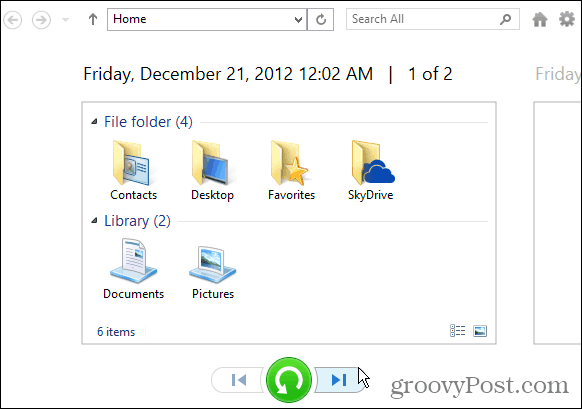
Norėdami daugiau sužinoti, skaitykite mūsų straipsnį: Kaip nustatyti ir konfigūruoti failų istoriją „Windows 10“.
Sukurkite sistemos vaizdą
Kitas įmontuotas įrankis leidžia sukurti pilnąsistemos disko vaizdas. Kai kuriate, jis gali būti naudojamas failams atkurti arba visam kompiuteriui atkurti, jei negalite paleisti. Galimybė sukurti sistemos atvaizdą buvo pagrįsta ankstesnėmis „Windows“ versijomis.
Jei vis dar naudojate „Windows 10“ versiją 1151 arba „Build 10586“, atidarykite klasikinį Valdymo skydelį ir pasirinkite Atsarginė kopija ir atkūrimas („Windows 7“).
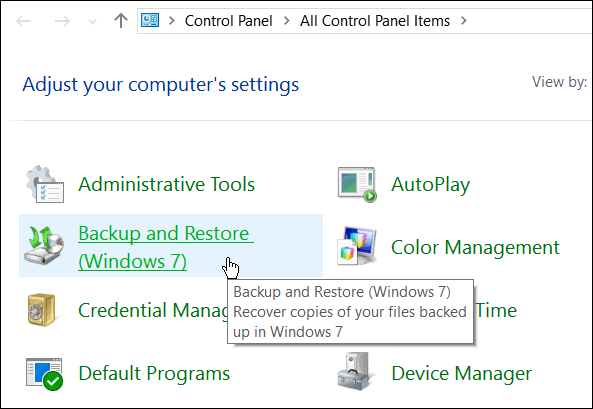
Jei naudojate „Windows 10“ jubiliejaus atnaujinimą („Build 1607“), atidarykite Nustatymai> Atnaujinimas ir sauga> Atsarginė kopija tada spustelėkite Eikite į atsarginę kopiją ir atkūrimą („Windows 7“).
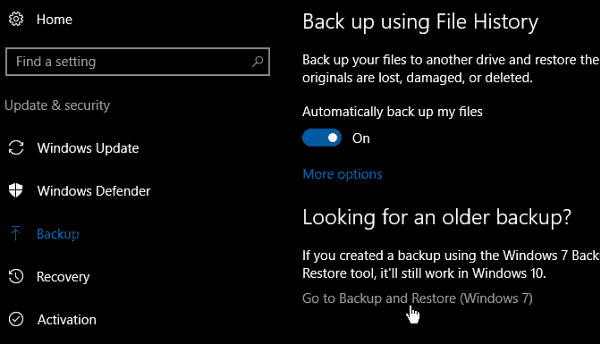
Perskaitykite mūsų straipsnį: Kaip sukurti sistemos vaizdo atsarginę kopiją „Windows 10“
Sukurkite USB atkūrimo diską
Sukūrę atkūrimo diską galite paleisti kompiuterį iš USB disko ir pasiekti išplėstines paleisties parinktis bei atkurti sistemą. Išplėstiniai įrankiai leidžia išspręsti problemą.
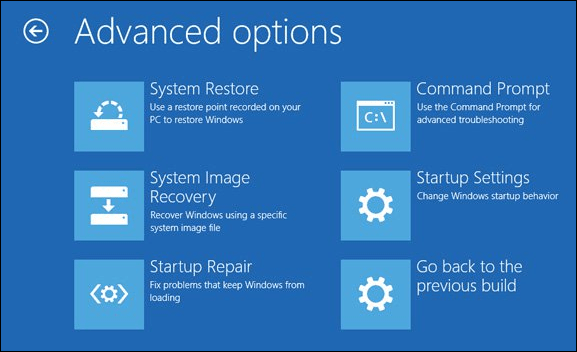
Norėdami gauti išsamesnės informacijos skaitykite: Kaip sukurti USB atkūrimo diską
Sukurkite sistemos atkūrimo tašką
Prieš atlikdami a, turėtumėte sukurti atkūrimo taškąesminis atnaujinimas arba sudėtingos programos diegimas. Sistemos atkūrimo funkcija pagal numatytuosius nustatymus „Windows 10“ yra išjungta, todėl prieš sukurdami tašką turite ją įjungti.
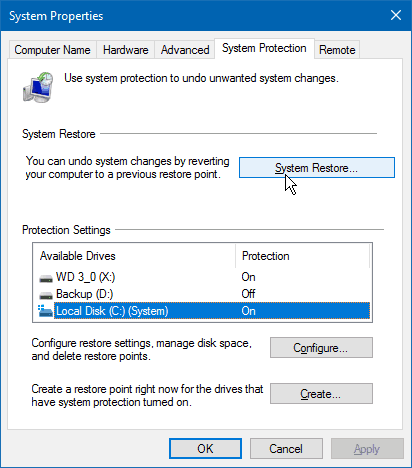
Norėdami daugiau skaityti mūsų straipsnį: Kaip įjungti ir sukurti „Windows 10“ atkūrimo tašką
Atsarginė kopija ne vietoje
Įsitikinkite, kad turite atsarginių atsargų tarnybą užsienyjeabonementas yra nepaprastai svarbus norint sukurti patikimą atsarginę strategiją. Mes rekomenduojame naudoti „CrashPlan“, kuri kainuoja 59,99 USD per metus (1 kompiuteris) arba 149,99 USD per metus (2-10 kompiuterių). Jis veikia tyliai fone ir sukuria viso jūsų kompiuterio atsargines kopijas arba galite pasirinkti konkrečius failus ir aplankus.
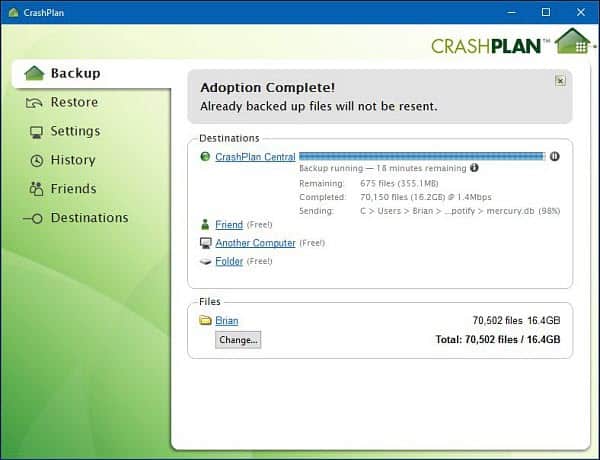
Norėdami daugiau sužinoti apie „CrashPlan“ apžvalgą ir kaip ją nustatyti
Dar viena kokybiška atsarginės kopijos paslauga, kurios galbūt norėsiteišbandyti yra „BackBlaze“. Tai lengva nustatyti ir abi paslaugos siūlo nemokamą bandomąją versiją. Nesvarbu, kuris iš jų jums labiau patinka, tai yra gyvybiškai svarbi patikimo duomenų atsarginės kopijos ir atkūrimo plano dalis.
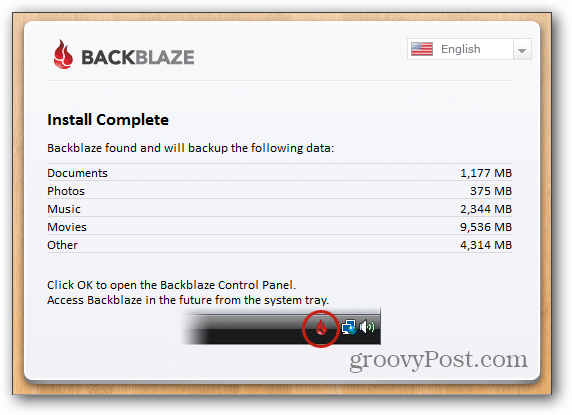
Perskaitykite mūsų „BackBlaze“ apžvalgą
Atkurkite duomenis iš disko, kuris nebus paleistas
Jei standusis diskas nebus paleistas, vis tiek galiteatkurti duomenis iš jo. Turėsite atlikti šiek tiek darbo ir išorinio standžiojo disko korpuso. Galite pasiimti vieną iš „Amazon“ už mažiau nei 20 USD, tiek 2,5, tiek 3,5 colio modeliuose. Ši parinktis yra daug geresnė nei nuvežimas į kompiuterių taisymo vietą, kuri už jus galėtų kainuoti daugiau nei 100 USD.

Išsamias instrukcijas skaitykite skyrelyje: Kaip atkurti duomenis iš disko, kuris nepaleidžiamas
Naudokite kompiuterio atkūrimo funkciją
Pirmą kartą įdiegta „Windows 8“, PC Resetfunkcija leidžia pradėti iš naujo, jei „Windows 10“ tampa nestabili. Tai suteikia jums tris galimybes išsaugoti failus ir pašalinti programas ir parametrus, pašalinti viską ir atkurti gamyklinius parametrus.
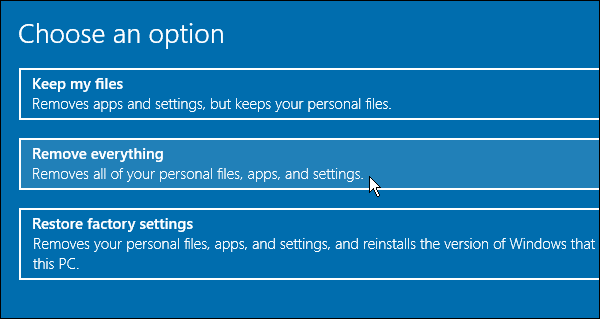
Daugiau skaitykite: Kaip naudotis „Windows 10 PC Reset Feature“






![„Windows 7“ duomenų atsarginės kopijos ir atkūrimo vadovas [vadovas]](/images/howto/windows-7-data-backup-and-restore-guide-how-to.png)



Palikite komentarą